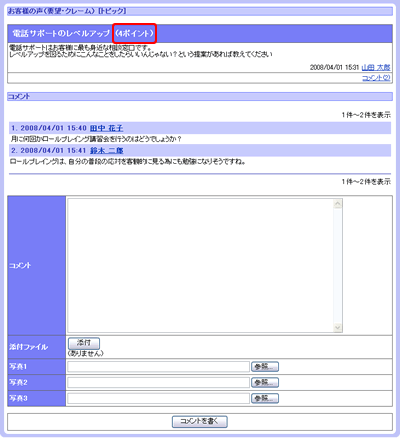コミュニティトピック
トピック詳細画面
トピック詳細画面
トピックの詳細画面についての説明です。
1.コミュニティトップページ右側、または掲示板一覧画面のコミュニティトピックのタイトルのリンクをクリックしてください。
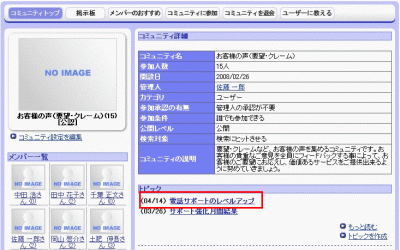
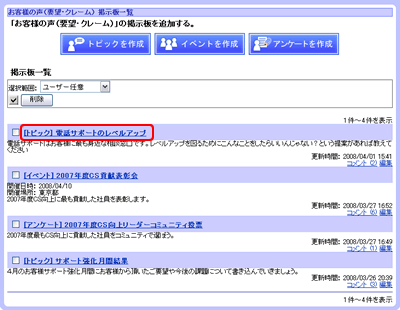
2.トピックの詳細画面が表示されます。
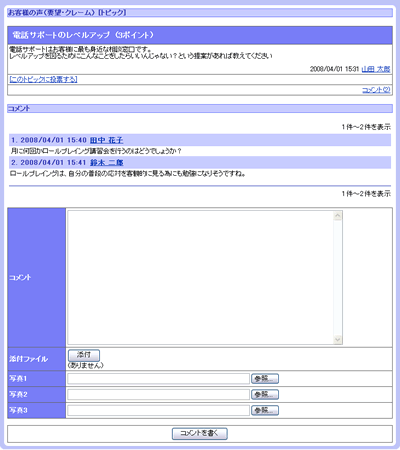
トピックのタイトル、ポイント数、本文、トピック作成日時、作成者の名前が表示されます。
コメントがある場合、コメントと作成日時、作成者の名前が表示されます。
1.トピック詳細画面にあるコメント入力欄にコメントを入力し、添付ファイルを添付する場合は[添付]ボタンから、写真を表示する場合は写真1~3横の[参照]ボタンをクリックして表示させる写真を選択してください。
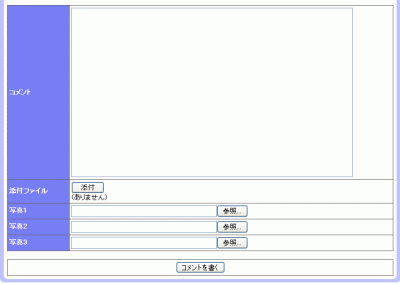
| コメント | コメントを入力してください。 ※必須項目のため、コメントが入力されていない場合は登録することができません。 ※10000文字まで入力可能です。 |
|---|---|
| 添付ファイル | コメントに添付したいファイルをアップロードすることが可能です。 [添付]ボタンをクリックし、添付したいファイルを選択してください。 ・添付ファイルについての説明はこちら |
| 写真 | 書き込み表示させる写真をアップロードすることが可能です。 [参照]ボタンを押してアップロードする写真を選択してください。 写真は3枚までアップロードすることが可能です。 |
2.コメントを入力して[コメントを書く]ボタンをクリックすると、書き込み内容確認画面が表示されます。
[はい]ボタンをクリックすると、コメントが登録されてトピック詳細画面が表示されます。
[いいえ]ボタンをクリックすると、トピック詳細画面に戻ります。

コメントの削除
ユーザーが自分のコメントを削除する手順についての説明です。
※コメントの削除はコミュニティの管理人、コメントを登録したユーザーのみ可能です。
・コメント削除(管理人)についての説明はこちら
1.トピック詳細画面で削除する自分のコメントの[削除]リンクをクリックしてください。
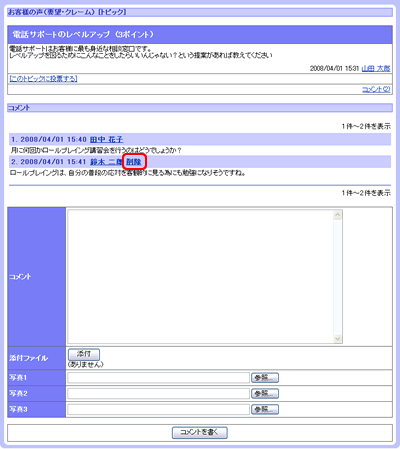
2.[削除]リンクをクリックすると、コメントの削除確認画面が表示されます。
[はい]ボタンをクリックすると、コメントが削除されてトピック詳細画面が表示されます。
[いいえ]ボタンをクリックすると、トピック詳細画面に戻ります。

1.トピック詳細画面で削除するコメントのチェックボックスにチェックを入れて、[選択したコメントを削除]ボタンをクリックしてください。
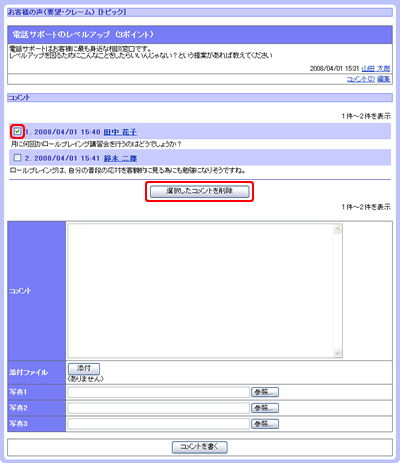
2.[削除]リンクをクリックすると、コメントの削除確認画面が表示されます。
[はい]ボタンをクリックすると、コメントが削除されてトピック詳細画面が表示されます。
[いいえ]ボタンをクリックすると、トピック詳細画面に戻ります。

1.トピック詳細画面で[このトピックに投票する]リンクをクリックしてください。
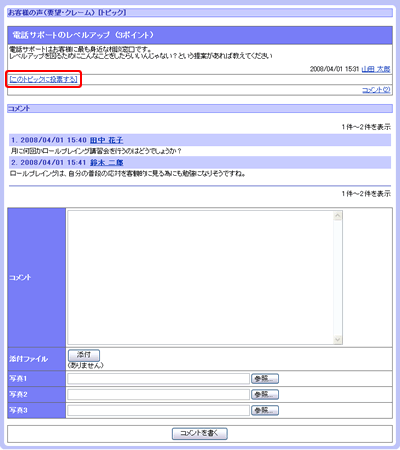
2.トピック投票確認画面が表示されます。
[はい]ボタンをクリックすると、トピックにポイントを投票することが可能です。
[いいえ]ボタンをクリックすると、トピック詳細画面に戻ります。